Hoc tin hoc van phong tai Thanh Hoa
Bạn đã biết bao nheieu cách chụp ảnh trên laptop bằng webcam? Hãy tham khảo bài viết dưới đây để bổ sung thêm nhiều cách khác nữa nhé!
-
Cách chụp hình trên laptop Window không cần phần mềm
Bước 1:
Tìm kiếm ứng dụng Camera trong Menu Start.
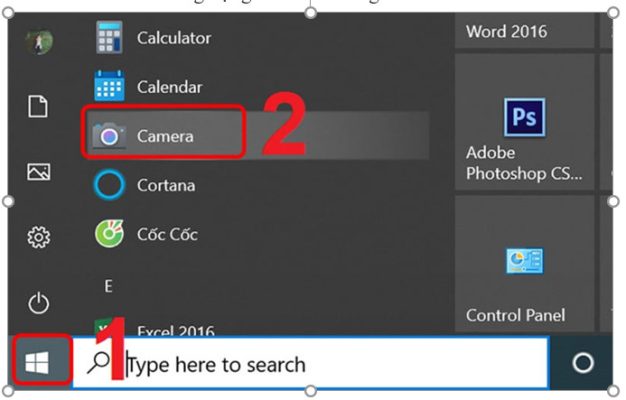
Bước 2:
Khi giao diện camera xuất hiện > Nhấn nút Capture trên bàn phím hoặc biểu tượng máy ảnh trên màn hình để chụp hay biểu tượng quay để quay video.
Bước 3:
Bạn có thể tùy chỉnh thời gian chụp hoặc bật chế độ HDR trên màn hình camera để tùy chỉnh chế độ thích hợp.
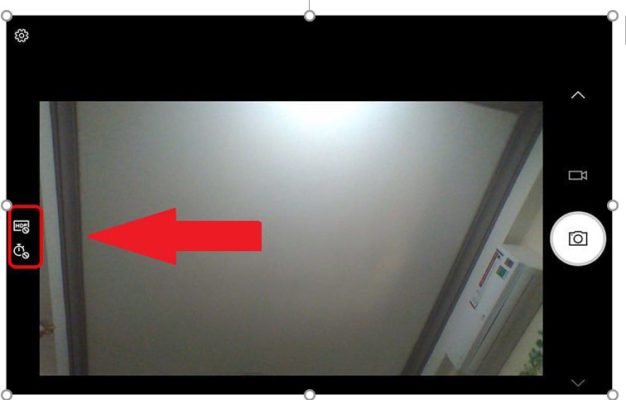
Bước 4:
Bạn có thể tùy chỉnh độ phân giải, kích thước ảnh chụp hoặc video tùy ý.
-
Cách chụp ảnh bằng webcam trên MacBook
Bước 1:
Tìm kiếm Spotlight mở lên > chọn vào phần mềm Photo Book.
Bước 2:
Sau đó, Camera được mở lên thì đèn màu xanh lá sẽ sáng > Bạn tiến hành chụp và quay video theo ý muốn.
Bước 3:
Nhấn chọn vào biểu tượng màu xanh dương ở cuối trang > Sau đó chọn Add to Photos để lưu ảnh vào ứng dụng Photos của máy.
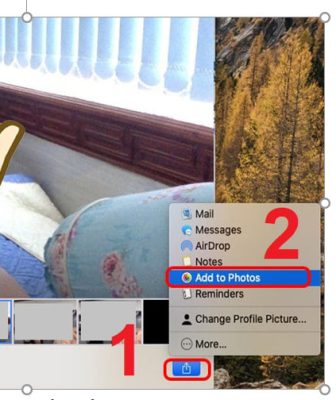
-
Cách chụp ảnh trên máy tính bằng phần mềm
3.1. Cyberlink Youcam
Bước 1:
Tải và cài đặt phần mềm Cyberlink Youcam về máy tính.
Bước 2:
Sau khi tải về, bạn mở ứng dụng lên. Ở đây bạn có thể chọn chụp ảnh hoặc quay video, tùy vào nhu cầu của mình sử dụng.
Bước 3:
Cài đặt chế độ chụp ảnh ở biểu tượng con mắt góc phải. Bạn có thể tùy chỉnh hiệu ứng và khung hình theo ý của mình.
3.2. Webcam Toy
Bước 1:
Mở trình duyệt web và truy cập vào trang chính thức của Webcam Toy.
Bước 2:
Tiếp theo đó trang web sẽ yêu cầu bạn cấp quyền truy cập vào camera > nhấn chọn Allow để cho phép sử dụng
Bước 3:
Sau khi quyền truy cập được cho phép camera của bạn sẽ được kích hoạt > Bạn sẽ thấy hình ảnh từ Camera xuất hiện trên trang web.
Bước 4:
Nếu muốn chụp thì nhấn vào biểu tượng máy ảnh trên giao diện của Webcam Toy > Bức ảnh sẽ được lưu lại ngay sau khi bạn chụp.
3.3. Mycam
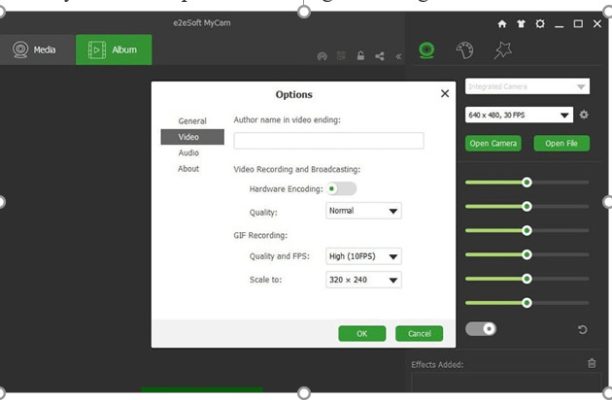
Bước 1:
Truy cập website Mycam để tải phần mềm về máy
Bước 2:
Khởi động Mycam sau khi cài đặt hoàn tất.
Bước 3:
Cấp quyền truy cập cho Mycam sử dụng camera.
Bước 4:
Trên giao diện của Mycam, bạn có thể thấy hình ảnh từ camera xuất hiện.
Bước 5:
Để chụp ảnh, bạn chỉ cần nhấn vào biểu tượng máy ảnh trên giao diện và sau đó bức ảnh sẽ tự động lưu lại.
Trên đây là các cách chụp màn hình laptop bằng webcam, tin học ATC cảm ơn các bạn đã theo dõi bài viết!
Rất mong bài viết mang lại nhiều thông tin hữu dụng cho bạn đọc.
Chúc các bạn thành công!

TRUNG TÂM ĐÀO TẠO KẾ TOÁN THỰC TẾ – TIN HỌC VĂN PHÒNG ATC
DỊCH VỤ KẾ TOÁN THUẾ ATC – THÀNH LẬP DOANH NGHIỆP ATC
Địa chỉ:
Số 01A45 Đại lộ Lê Lợi – Đông Hương – TP Thanh Hóa
( Mặt đường Đại lộ Lê Lợi, cách bưu điện tỉnh 1km về hướng Đông, hướng đi Big C)
Tel: 0948 815 368 – 0961 815 368

Học tin học văn phòng cấp tốc tại Thanh Hóa
Học tin học văn phòng cấp tốc ở Thanh Hóa
TRUNG TÂM ĐÀO TẠO KẾ TOÁN THỰC TẾ – TIN HỌC VĂN PHÒNG ATC
Đào tạo kế toán ,tin học văn phòng ở Thanh Hóa, Trung tâm dạy kế toán ở Thanh Hóa, Lớp dạy kế toán thực hành tại Thanh Hóa, Học kế toán thuế tại Thanh Hóa, Học kế toán thực hành tại Thanh Hóa, Học kế toán ở Thanh Hóa.
? Trung tâm kế toán thực tế – Tin học ATC
☎ Hotline: 0961.815.368 | 0948.815.368
? Địa chỉ: Số 01A45 Đại lộ Lê Lợi – P.Đông Hương – TP Thanh Hóa (Mặt đường đại lộ Lê Lợi, cách cầu Đông Hương 300m về hướng Đông).
Tin tức mới
Cách tách đoạn text theo dấu phẩy thành các dòng hoặc các cột trong Excel
Trung tâm tin học ở thanh hóa Trong quá trình làm việc với Excel, bạn
Hướng dẫn cách chèn các ký hiệu toán học vào Word và Excel
Học tin học cấp tốc ở thanh hóa Trong quá trình soạn thảo tài liệu,
Cách dùng Restrict Editing bảo vệ file Word
Học tin học văn phòng tại Thanh Hóa Trong bối cảnh dữ liệu ngày càng
Cách hạch toán tài khoản 641 – Chi phí bán hàng theo Thông tư 99
Học kế toán thuế ở Thanh Hóa Trong hệ thống kế toán doanh nghiệp, tài
Hạch toán lương tháng 13
Hoc ke toan thuc hanh o thanh hoa Lương tháng 13 là khoản thu nhập
Tài khoản 344 theo Thông tư 99
Học kế toán ở thanh hóa Tài khoản 344 theo Thông tư 99 là một
Cách so sánh tài liệu Word bằng Google Document
Học tin học thực hành ở thanh hóa Trong quá trình làm việc với tài
Sửa lỗi khi lưu file Word thì bắt lưu một tên khác
Học tin học ở thanh hóa Khi đang làm việc với Word, không gì gây